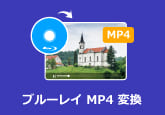動画をDVDに保存、DVD動画をPCに保存する方法
「DVD動画をPCに保存することは出来ますか? 」
「DVDメーカーでの、動画保存(高画質)について、windows7のムービーメーカーで動画を作成しました。ムービーの保存(高解像度ディスプレイ用)で保存しました。それをDVDメーカーでDVDに焼くとき、後半に入れてあるエンドロールの文字が途中から消えます。改善策、教えてください。」
「ムービーメーカーで"DVDへの書き込み"で保存すると、画質が汚く、エンドロールが見にくくなります。ですので、高解像度ディスプレイ用で保存しました。」
以上の人と同じ、DVD動画を取り出してPCに保存することと、自分で撮った動画ファイルをDVDに書き込みことで、困っていますか?

動画をDVDに保存
動画共有投稿サイトの発展につれて、自分のスマホ、デジタルカメラで大事な瞬間を撮影、保存、アップロードする人がだんだん多くなります。スマホ、カメラの容量を節約ために、人が撮った動画ファイルをパソコン、DVDディスクに保存します。特に、卒業式、結婚式で撮ったビデオを永遠に保存するために、動画ファイルをDVDに保存する人が多いです。また、自分で撮ったビデオの以外、ある部分の人はYouTube、ニコニコ、FC2など動画サイトから動画をダウンロード、DVDに保存したいです。なら、どうやって自分で撮影された動画や動画サイトからダウンロードされた動画ファイルをDVDに保存、DVDプレーヤーで再生できますか?
ここでは、今まで使っているあらゆる動画ファイルをDVDに保存できるソフト - DVD 作成をお勧めます。このソフトは専門的な動画 DVD 焼くソフトとして、簡単にほとんどの動画ファイルをDVDに書き込み、個性的なDVDメニューを作成、新しいDVDを作成できます。詳しい動画ファイルをDVDに保存する方法に関して、以下の内容をご参考ください。
ステップ1. 動画 DVD 保存ソフトをインストール
まずは、以下の「ダウンロード」ボタンをクリック、この動画 DVD 保存ソフトをダウンロード、インストールしてください。Macの使用者なら、動画 DVD 保存 Macをご利用ください。
無料ダウンロード
Windows向け
![]() 安全性確認済み
安全性確認済み
無料ダウンロード
macOS向け
![]() 安全性確認済み
安全性確認済み
ステップ2. DVDに保存したい動画を追加
ソフトを起動、インターフェースの左上にある「ファイルを追加する」ボタンをクリック、DVDに焼きたい動画をソフトに追加してください。
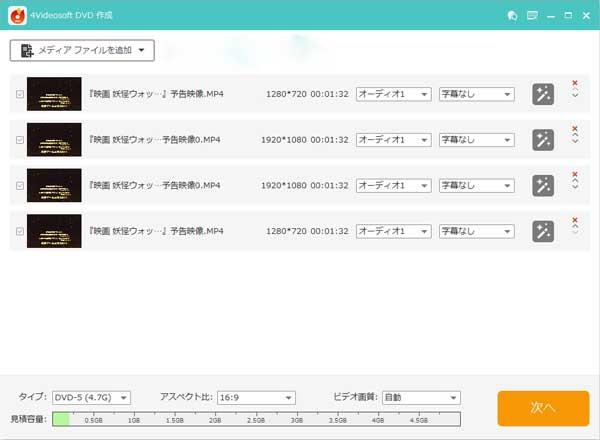
ステップ 3. DVDメニューを作成、動画効果を編集
後で、メインインターフェースの右側にある「メニューを編集する」ボタンをクリック、個性的なDVDメニューを作成できます。背景画像と背景ミュージックも調整可能です。もし、動画映像効果を編集したいと、メインインターフェースに戻り、ツールバーの「編集」ボタンをクリック、動画映像の色相、解像度、輝度、飽和度などを調整できます。
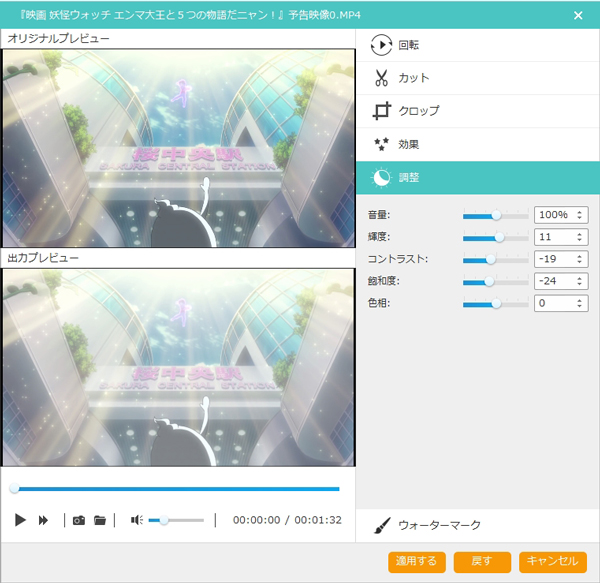
ステップ4. 動画をDVDに保存
動画効果を調整した後、インターフェースの右下にある「作成」ボタンを押せば、動画をDVDに保存する作業が始まります。
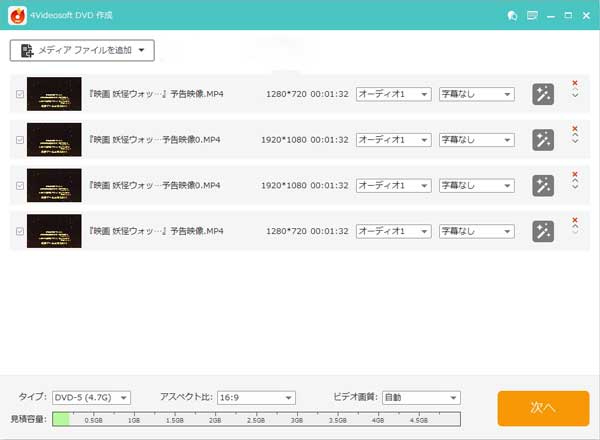
以上の手順に応じて、気楽に動画ファイルをDVDに書き込み、DVDプレーヤーで再生できます。もちろん、動画をDVDに保存できるソフトはDVD 作成だけでなく、また様々なDVDライティングソフトがあります。もっと多くの動画 DVD 保存ソフトを知りたいと、人気DVD オーサリング ソフト ランキングまでご参照ください。
DVD動画をPCに保存
便利にお気になるDVDを楽しめるために、ある人はDVD動画を取り出し、PCに保存したいです。でも、DVDの中では、コピーガード付きDVD(市販DVD・レンタルDVDなど)があります。一般的なDVD変換ソフトではこれらのDVDを動画に変換できません。どうやってDVD動画をPCに保存できます。これから、簡単にDVD動画をPCに保存する方法を紹介します。ご参考になれば幸いです。
DVD動画をPCに保存したいと、専門的なDVD リッピングソフトが必要になります。ここでは、DVD リッピングソフトをお勧めます。このソフトにより、DVDから動画ファイルを取り出し、PCに保存できます。詳しい操作手順は以下のことをご参照ください。
ステップ1:DVD リッピングソフトをインストール
まずは、以下の「ダウンロード」ボタンをクリック、このDVD リッピングソフトをダウンロード、インストールしてください。
無料ダウンロード
Windows向け
![]() 安全性確認済み
安全性確認済み
無料ダウンロード
macOS向け
![]() 安全性確認済み
安全性確認済み
ステップ2:PCに保存したいDVDを追加
ソフトを実行、インターフェースでの「ディスクをロードする」ボタンをクリック、PCに保存したいDVDを追加を追加、ロードしてください。
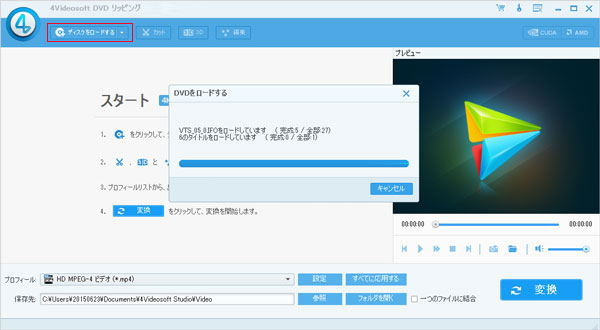
ステップ3. DVD動画効果を編集
後で、インターフェースの「編集」ボタンをクリックして、動画映像の輝度、色相を調整、DVD動画の要らない部分をカット、個性的なウォータマークも追加できます。
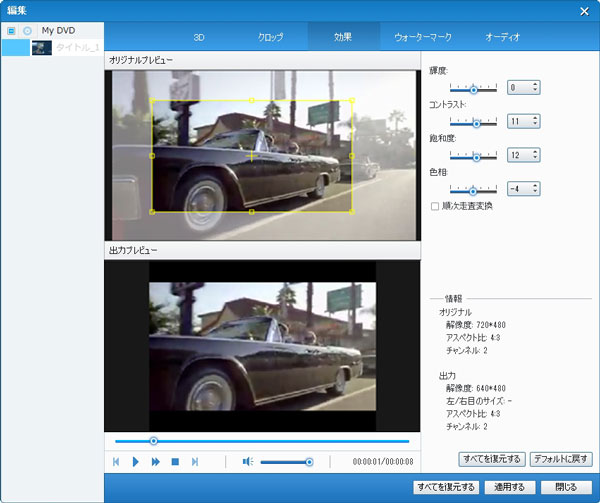
ステップ4. DVD動画をPCに保存
動画効果を編集完成したら、インターフェースでのプロフィールでPCに保存したい動画形式を選択、最後に、右下の「変換」ボタンをクリック、DVDを変換開始します。変換完成したら、DVD動画をPCに保存します。
DVD リッピングの以外、DVDFab、Handbrakeなど色々なDVD変換ソフトがあります。興味があれば、インストールしてDVD動画をPCに保存しましょう!
 コメント確認、シェアしましょう!
コメント確認、シェアしましょう!